Содержание
- Причины, почему может не работать Смарт ТВ
- Не работает Smart TV на телевизоре
- Решение наиболее популярных проблем на телевизорах Самсунг или LG
- Обращение в техподдержку
- Признаки и причины неработающего Smart TV
- Как реабилитировать неработающий Smart-TV
- Подключение телевизора к сети Интернет
- Обязательная перезагрузка
- Подключение к сети вручную
- Обновление прошивки роутера
- Проблемы программного обеспечения
- Неисправность роутера
- Произвести перезагрузку
- Попробуйте подключиться к сети вручную
- Требуется обновить прошивку роутера
- Проблемы программного обеспечения
- Неисправность роутера
Телевидению трудно конкурировать с Интернетом по части разнообразия видеоконтента, это известный факт. Но ситуацию уравновешивает сервис Смарт ТВ – он фактически позволяет использовать телевизор для интернет-серфинга. Процесс его подключения несложен, нужно лишь интернет-соединение и минимум усилий для настройки. Но иногда появляется проблема – не работает Смарт ТВ, чему причиной может быть несколько факторов.

Содержание
Причины, почему может не работать Смарт ТВ
Smart TV – стабильный сервис, обычно сбои в его работе легко устранить при правильной диагностике. Прежде чем перейти к ней, стоит проверить, есть ли Интернет в принципе. Вполне вероятно, что Wi-Fi роутер перестал раздавать сигнал, из-за чего и не удается включить Смарт ТВ. Провести проверку просто – достаточно подключить к роутеру любое другое устройство, смартфон, компьютер или ноутбук. Если им не удалось получить доступ в Интернет, проблема не в телевизоре. В противном случае, нужно переходить к рассмотрению других возможных причин.
Обязательная перезагрузка
Если не показывает Смарт ТВ, но Интернет работает, следующий шаг – перезагрузка. Вполне вероятно, что произошел сбой в памяти, который можно ликвидировать таким образом. Для этого нужно выключить роутер и телевизор, а затем обесточить их. Подождать несколько минут и включить вновь. Если Смарт ТВ загружаться не стал, можно провести очистку памяти приложений, т.е. своеобразную перезагрузку:

- Войти в Меню.
- Открыть раздел «Настройки» или «Конфигурация».
- Выбрать «Очистку приложений Интернета».
В случае неудачи рекомендуется позвонить провайдеру и сообщить о неполадках. Если есть уверенность, что виной сам телевизор, следует продолжать самостоятельный поиск проблемы.
Распространено мнение, что при таких ошибках нужно сбрасывать телевизор до заводских настроек.
Однако это мера относится к отчаянным – после отката систему придется настраивать заново, ведь удалится все, что создавал пользователь. Перед этой операцией нужно проверить другие возможные варианты.
Подключение к сети вручную
Иногда причиной сбоя в работе Смарт ТВ может быть ошибка в идентификации подключения к сети. Для устранения проблемы можно попробовать самостоятельно ввести необходимые данные – их можно узнать из договора с провайдером. Если договор недоступен или утерян, можно позвонить в службу технической поддержки и узнать данные у них.
Для ввода вручную нужно открыть «Настройки» в Меню, затем перейти в раздел «Конфигурация» и подраздел «Настройки сети». Появится окно с несколькими строками – в них и нужно ввести информацию провайдера. После успешного ввода нужно перезапустить Смарт ТВ.
Для телевизоров Самсунг и LG типична следующая проблема: вай-фай роутер работает для всех устройств, кроме телевизора. Временным решением проблемы станет следующее действие: в «Настройках сети» указать значение DNS-сервера «8.8.8.8».
Обновление прошивки роутера
Обновление прошивки Смарт ТВ – стандартная процедура, большинство пользователей переводит ее в автоматический режим. Если прошивка устарела, сервис не перестает работать, а выдает сбои в приложениях. Но устареть может другое ПО – роутера, тем самым лишив телевизор подключения к Интернету. Обновить его несложно, важно лишь выяснить модель роутера и следовать несложным инструкциям.
- Загрузить с Интернета последнюю версию ПО для своей модели роутера.
- Подключить устройство к ПК через lan-кабель и открыть его веб-интерфейс.
- Перед началом обновления рекомендуется сделать резервное копирование данных – настройки в процессе апгрейда сбросятся до заводских. Для этого нужно открыть путь Дополнительные настройки – Системные инструменты – Резервная копия и восстановление – Резервная копия.
- Открыть раздел «Системные инструменты», выбрать пункт «Обновление встроенного ПО».
- Если обновление идет из файла, выбрать «Локальное обновление» и указать путь к файлу через кнопку «Обзор». Если обновление будет онлайн, выбрать этот режим.
- Нажать на «Обновить» – процесс займет несколько минут.
- После завершения нужно проверить результат – для этого в «Системных настройках» проверить версию ПО,
- Вручную сделать возврат к заводским настройкам: в пункте 3 последним элементом в цепочке должен быть «Восстановить заводские настройки».
- Вернуться к пользовательским настройкам, сохраненным в резервной копии – для этого использовать раздел «Восстановление».
Для проведения этой процедуры подключение к Интернету не нужно, требуется только настройка веб-интерфейса роутера на компьютере.
Проблемы программного обеспечения
Как отмечалось выше, прошивка может устареть и у телевизора – в этом случае не будут работать некоторые приложения, а другие выдавать частые сбои. Проще всего узнать, появилось ли обновление, можно с самого телевизора. Если по какой-то причине зайти в настройки не удается, можно обновить прошивку через флэшку. Для этого она форматируется для операционной системы телевизора, на нее скачивается файл (не архив!) обновления, затем флэшка вставляется в разъем телевизора и запускается обновление. Гораздо удобнее провести его через настройки самого телевизора. Ниже будет рассмотрен порядок действий для телевизоров Самсунг, если не включается Смарт ТВ на телевизоре.
- Открыть Меню.
- Выбрать раздел «Поддержка».
- Щелкнуть на пункт «Обновление ПО». Если он оказался недоступен, обесточить телевизор на несколько минут и попробовать снова.
- Выбрать строку «Обновить сейчас» или «Обновить по сети».
- Будет проведен поиск новой версии прошивки. Если она будет обнаружена, появится диалоговое окно об ее установке. Подтвердить действие.
- Ждать окончания процесса исталляции, затем телевизор выключится и вновь включится.
Эта схема подходит для ТВ Самсунга, но и для других марок – LG, например, она идентична. Важно, чтобы во время обновления телевизор не выключался – это может привести к серьезным сбоям в его работе.
Сброс настроек до заводских
Эта процедура приведет к удалению всей пользовательской информации на телевизоре – от настроек цветопередачи до удаления составленных каналов и скачанных приложений. Придется настраивать все заново, поэтому этот метод – последний в списке возможных решений проблемы.
Для сброса к заводских настройкам нужно зайти в Меню через пульт, где выбрать либо пункт «Самодиагностика» и «Сброс» (для Самсунг), либо «Расширенные настройки» и раздел «Общие» (для LG). Для других моделей искать пункт о сбросе нужно в этих же разделах.
Неисправность роутера
Выявить эту причину легко – если к роутеру не подключается ни одно устройство, а обновление прошивки не помогло, он неисправен.
Идеально для уверенности взять другое устройство и заменить им диагностируемое. Если подключение восстановилось, нужно заменить оборудование.
Смарт ТВ широко используется владельцами телевизоров, оно многофункционально и заменяет стандартное телевидение. Мелкие сбои в его работе чаще всего связаны с недостатком памяти, что можно устранить в несколько шагов. Иная ситуация, когда Смарт ТВ перестает работать полностью. В этом случае нужно последовательно проверить все возможные причины – это может быть роутер или сам телевизор.
У современных телевизоров в магазинах зачастую есть функция Смарт ТВ. С ее помощью можно просматривать телевидение, видеоконтент, веб-страницы, прочие медийные источники без включения компьютера или ноутбука. Несмотря на простоту и устойчивость работы операционной системы, иногда она может давать сбой. Что же делать, если не работает Смарт ТВ на ТВ? Какие операции необходимы для восстановления работоспособности прибора? Ответ на эти вопросы найдете в этой статье.
Не работает Smart TV на телевизоре
После благополучной работы телевизора пользователь может столкнуться с отказом системы, независимо от производителя, будь то LG, Samsung, Sony или другой.
С чего начинать поиск неисправности
Причин неисправности может быть несколько и не все они решаются выключением телевизора из розетки.
- Самая неожиданная неисправность — полное отсутствие Смарт ТВ в оборудовании. Такое может случиться, когда какая-нибудь бабушка вызовет мастера и пожалуется, что у соседа телевизор видит интернет, а у нее — нет. Можно посмеяться над проблемой, но такое случается.
- Отсутствует связь с интернетом. Либо в подключении возникли ошибки.
- Регламентные работы у поставщика услуг.
- Неисправность роутера.
- Необходимость обновления ПО роутера.
- Отсутствие интернета.
Решение наиболее популярных проблем на телевизорах Самсунг или LG
Покупатели при покупке чаще обращают внимание на южнокорейские марки. Две южнокорейские компании постоянно борются между собой за потребителя. LG стремится к агрессивной политике среди молодежи. Samsung – аристократичный лидер корейского рынка.
Функции Смарт ТВ обеих фирм примерно одинаковы, со сходными проблемами. Что же делать, если на ТВ не показывает Смарт ТВ?
Подключение телевизора к сети Интернет
Начать следует с подключения телевизора к интернету. Предпочтение отдается подключению через роутер. Это делается следующим образом:
- в WAN-порт роутера вставляется разъем сетевого шнура провайдера;
- настраивается сам роутер;
- подключается телевизор через Wi-Fi соединение, либо витой парой к роутеру напрямую.
Кроме того, телевизор можно подключить не напрямую к роутеру, а через раздачу интернета с какого-либо устройства, например, планшета.
Люди полагают, что достаточно просто воткнуть кабель от провайдера и все заработает. Но это не так. Если провайдер предоставляет динамический адрес или «белый IP», оборудование действительно станет работать. Но некоторые компании используют иные протоколы подключения — PPPoE, PPtP, L2TP. Они требуют ввода пароля и логина для интернета. Кроме того, роутер способен раздать интернет на другие устройства, поэтому от него не стоит отказываться даже в том случае, когда телевизор может показать от шнура поставщика услуг.
Обязательная перезагрузка
При неработающем Smart с беспроводным подключением может помочь перезагрузка оборудования. Шаги перезагрузки:
- Отключите ваш телевизор LG или Самсунг от сети Интернет.
- Выключите роутер.
- Вытащите вилки из розеток у обоих устройств на 10—15 мин.
- Подключите роутер к сети и дождитесь стабильной работы.
- Включите в розетку телевизор, постарайтесь войти в сеть.
Что делать, если перезагрузка не помогла? Стоит проверить телеприемник и очистить кэш приложений — возможно, память забита фрагментами файлов и не дает файлу подкачки действовать эффективно. Для этого зайдем во вкладку «Меню» телеприемника и в «Конфигурации» очистим память приложений.
Сброс настроек до заводских на телевизоре
Российские пользователи не привыкли читать инструкцию, поэтому настройку устройств проводят методом проб и ошибок. Если «метод научного тыка» не помог, стоит вернуть заводские настройки к исходному состоянию. Для этого есть кнопка сброса настроек.
Подключение к сети вручную
Если методы автоматического подключения по каким-либо причинам не сработали, попробуйте ручное подключение. Для этого придется покопаться в документах и найти договор на обслуживание с компанией-поставщиком услуг. В документе прописаны данные подключения вашего устройства к интернету.
Информация вносится в пункт меню «Статическая конфигурация». Попадаем в него следующим образом: открываем в меню вкладку «Конфигурация», затем — «Настройка сети» и «Статический IP адрес».
К написанию символов в настройке нужно относиться внимательно. Один неверный символ не позволит подключить устройство правильно, а вы будете вновь искать причину.
После введения верной информации нажимается кнопка «Ok», и пробуем включить Смарт ТВ. При отсутствии подключения, если телеприемник раз за разом выдает ошибку об отсутствии подключений, нужно обратиться в центр поддержки провайдера. Специалист укажет на ошибки, при этом попросит указать MAC-адрес устройства или вышлет мастера для замены оборудования.
Обновление прошивки роутера
При неработающем Smart TV причина может быть в устаревшем программном обеспечении роутера или телевизора. Телевизор запрашивает обновление автоматически во время работы, роутер же этого не делает. Старое ПО роутера может конфликтовать с обновлениями телеприемника. Обновление прошивок должно привести к загрузке интернета.
У ряда моделей не включается Смарт ТВ на телевизоре Самсунг по причине несовпадения показателей MTU поставщика услуг и оборудования. MTU — это максимальный размер данных, способный пройти без фрагментации. Если блок данных больше размера кластера, то данные фрагментируются и могут не читаться. Служба поддержки провайдера знает о таких случаях и обязательно проверит вероятность. Иногда изменение MTU приводят к приемлемым результатам. Самостоятельно проводить обновление прошивки не рекомендуется. Это делается специалистом.
Проблемы программного обеспечения
Бывает, что Смарт отказывается включаться из-за несовместимости с последними изменениями у провайдера на сервере. Как тогда загружаться обновлению ПО? Единственный выход — искать рабочий компьютер, ноутбук с подключением к сети и писать прошивки на флешку. После этого ПО устанавливается на телевизор через USB-порт.
Случаются сбои передачи сигнала от роутера к телевизору, вызванные временным отсутствием интернет-канала. Со временем они решаются без вмешательства.
Неисправность роутера
Даже при полной исправности телевизора неисправен может оказаться роутер. Поэтому, если остальные «припарки» не помогли, можно найти роутер на время, подключив его к домашнему кабелю. Проще всего взять у друзей или соседей. Если была проблема неисправного роутера — сеть с нового устройства настроится автоматически через Wi-Fi или кабель. В таком случае понадобится покупка нового устройства.
Если устройство эксплуатируется давно, возможно изменение способа подачи сигнала. Это так же потребует его замены.
Обращение в техподдержку
Если не получается самостоятельно исправить ошибки, следует обращаться к техподдержке поставщика услуг — к провайдеру. Может быть проводятся какие-либо работы по восстановлению сети, профилактические или прочие. Сотрудник проверит ваше соединение до щитка подключения дома и подскажет, на каком участке находится проблема. Если на сервере все идеально — проблема находится в квартире.
Крайним случаем будет обращение к производителю оборудования, например, к компании LG. Такой вариант стоит рассматривать, если самостоятельно проблема не выявлена, а сервисная служба поставщика услуг уверяет в исправной подаче сигнала до телевизора.
Технология Smart-TV позволяет значительно расширить функциональные возможности современных телевизионных приемников. Например, используя совместимое приложение WiFire TV, телевизор способен принимать большое количество самых разных телевизионных программ, транслируемых отечественной компанией NetByNet (нетбайнет). Кроме того, наличие специализированных совместимых со Smart-TV приложений (Smart YouTube TV, Megogo и других) открывает владельцу телевизора доступ к разнообразному видео-контенту, который находится в сети Интернет. Используя СМАРТ-телевизор, также можно общаться в социальных сетях, играть в игры и совершать еще много полезных и увлекательных действий. Поэтому, когда СМАРТ-ТВ не работает, пользователь реагирует очень болезненно. Как реанимировать «умное» устройство — далее в нашем материале.
Признаки и причины неработающего Smart TV
Признаками того, что СМАРТ-телеприемнику для корректной работы требуется вмешательство пользователя или специалиста, служат такие явления:
- после включения на экране устройства появляется сообщение о неудавшихся попытках подключения к Сети;
- не запускается ни одно приложение при работающем Интернете;
- при активации какого-либо софта появляется надпись «сервер не найден»;
- телевизор вообще ничего не показывает (черный экран).
Чаще всего такие признаки говорят о некорректной работе операционной системы или сбоях в самих приложениях, при этом часть проблем пользователь вполне может устранить самостоятельно.
Итак, если СМАРТ-приложение не запускается,, причиной может быть отсутствие Интернета — ведь именно в это время провайдер может проводить профилактику или обновление оборудования и программного обеспечения (ПО). Проверить это можно на других устройствах (компьютер, смартфон и др.). В том случае, когда с другой техники также не удается подключиться к Сети, то попробуйте позже повторить попытку входа с ТВ-приемника. Если же на других устройствах Интернет есть, то проблема может заключаться в неисправности роутера.
Совет! Прежде чем приступить к работам по перенастройке приложений, для проверки работоспособности имеющегося роутера специалисты рекомендуют взять заведомо исправный маршрутизатор у кого-нибудь из знакомых и подключить телевизор с его помощью.
Если с роутером и Интернетом все в порядке, следующим шагом нужно исключить возможность неполадок в работе именно используемого приложения. Могла устареть его версия, или софт некорректно установился, а может просто по вине разработчиков программа не выдержала нагрузки, и произошли сбои. Для проверки версии нужно запустить другой виджет и убедиться в его работоспособности. Если и другое приложение ведет себя некорректно, нужно искать причину глубже.
Как реабилитировать неработающий Smart-TV
Так что же делать, когда пользователь включил телевизор, а приложение СМАРТ-ТВ не работает? В общем случае алгоритм восстановления работоспособности SMART-телевизоров всех марок (LG, Sony и др.) включает в себя пошаговое выполнение следующих операций:
- перезагрузку ТВ-приемника (а при беспроводном подключении к Интернету и роутера) путем отключения от розетки сети электропитания на 2-5 мин;
- изменение точки доступа WiFi;
- смену адреса DNS-сервера;
- сброс настроек Smart Hub (только для телевизионных приемников торговой марки Samsung);
- переустановку неработающего приложения;
- сброс настроек телевизора до уровня заводских;
- перепрошивку ПО роутера и телевизора.
Если после перезагрузки техники связь с Интернетом так и не восстановилась, можно попробовать подключиться к Сети вручную. Для этого нужно войти в меню «Настройки сети» и правильно ввести в соответствующие поля данные, имеющиеся в Договоре на абонентское обслуживание (статический IP-адрес, статическая конфигурация и пр.).
Изменение точки доступа WiFi
В некоторых случаях СМАРТ-телевизор не может найти сервер и подключиться к Сети из-за того, что провайдер по каким-то причинам заблокировал IP-адреса, к которым обращается приложение Smart-TV. Так это или нет, можно проверить, подключившись к другой точке доступа. Проще всего это сделать посредством имеющегося смартфона, для чего необходимо активировать в нем функцию «Мобильная точка доступа». Затем нужно вернуться к телевизору, найти в его настройках «мобильную сеть Интернет» и дождаться подключения. Если СМАРТ-приложение на телевизоре заработало, то нужно обратиться к провайдеру с вопросом о сроках разблокировки IP-адресов.
Смена адреса DNS-сервера
Иногда, хотя и крайне редко, подключение может отсутствовать и по вине DNS-сервера.
Информация! DNS-сервер (Dynamic Names Server) — устройство, с помощью которого осуществляется трансляция имен сайтов в IP-адреса. Его работа строится на основе иерархической структуры имен (восходящая иерархия), предложенной Полом Мокапетрисом в 1983 году.
Как правило, при подключении СМАРТ-телевизора к Сети по умолчанию используется DNS-сервер, к которому подключен провайдер. Однако иногда, особенно при большой нагрузке, выбранный провайдером DNS-сервер не справляется с трафиком, из-за чего пользователь не может подключиться к Интернету. Проверить истинность этой версии можно только одним способом — сменить в настройках телевизора адрес DNS-сервера. Для этого в меню настроек СМАРТ-телеприемника нужно последовательно выполнить следующие операции:
- зайти в раздел «Сеть»;
- выбрать «Состояние сети» и, убедившись в открытом доступе к Интернету, войти в раздел «Настройки IP»;
- в пункте «Настройки DNS» выбрать действие «Ввести вручную» и в открывшейся адресной строке «Сервер DNS» прописать IP-адрес 8.8.8.8 или 208.67.222.222;
- сохранив внесенные параметры, нужно убедиться, что телевизору по-прежнему открыт доступ к Сети.
Выполнив все вышеперечисленные операции, ТВ-приемник перезагружают и проверяют работу Smart-TV. Если приложения начали функционировать, значит телеприемник в норме, и им можно пользоваться.
Сброс Smart Hub до заводских параметров
Smart Hub – это фирменный сервис компании Samsung, обеспечивающий доступ, навигацию и управление как встроенными в телевизор, так и находящимися на удаленных серверах мультимедийными приложениями. Некорректная работа этого сервиса может блокировать подключение СМАРТ-телевизора Samsung к сети Интернет. Сброс его настроек удалит все загруженные приложения, а вместе с ними и все ошибки. При этом происходит перезагрузка и автоматическая установка всего заводского ПО.
Прежде чем сбросить настройки Smart Hub, владельцам СМАРТ-телеприемников Samsung нужно убедиться, что их техника сертифицирована для Российской федерации. Код сертифицированных ТВ-приемников, указанный на заводском шильдике, должен оканчиваться на XRU. Кроме того, там же должно присутствовать обозначение ЕАС. Если телеприемник не сертифицирован, то сброс настроек Smart Hub может привести к его блокировке.
Так, процесс сброса параметров до заводских значений заключается в следующих действиях — следует в «Настройках» пройти по маршруту «Поддержка»→«Самодиагностика»→«Сброс Smart Hub» и ввести в соответствующую строку защитный PIN-код телевизионного приемника — по умолчанию это 0000. Затем, дождавшись появления на экране телевизора сообщения «Сброс завершен», нужно перейти в главное меню и выбрать панель APPS. В открывшемся окне появится информация о первоначальной настройке. Приняв все необходимые условия использования и конфиденциальности, пользователь должен выполнить вход со своей учетной записи, выбрать приложения, которые считает нужным установить, и нажать клавишу «Готово».
Убедившись, что все предустановленные приложения загружены (их иконки не должны быть подсвечены черным цветом) следует перезагрузить ТВ-приемник, после чего можно пробовать запускать софт. Если телевизор подключился к сети Интернет, значит все нормально.
Сброс настроек телевизора
Может случиться, что ни одно из перечисленных выше действий не приведет к положительному результату. В такой ситуации понадобится перенастроить сам телевизор. Для этого сначала необходимо вернуть настройки СМАРТ-телеприемника к заводскому состоянию, что позволит избавиться от появившихся ошибок. При этом:
- все настройки (кроме сетевых) сбросятся до уровня заводских;
- все ранее настроенные каналы будут удалены;
- прошивка не изменится.
Важно! Сброс настроек до уровня заводских нужно проводить в соответствии с инструкцией по эксплуатации конкретной модели телевизора.
По завершению процесса сброса настроек нужно запустить Smart-TV. Если Интернет-соединение осуществится, то можно продолжать эксплуатировать телевизор.
Обновление программного обеспечения
Отсутствие соединения с Интернетом может быть вызвано несовместимостью устаревшего ПО ТВ-приемника с обновлениями на сервере провайдера. При этом возникает вопрос — как найти новую прошивку, если нет подключения к Интернету. Выход может быть только один – техника обновляется с внешнего флэш-накопителя. Для этого с рабочего компьютера, используя любой из известных веб-браузеров (Google, Opera, Firefox и др.), необходимо на сайте производителя оборудования (телевизора либо роутера) найти нужную модель и скачать на USB-носитель последнюю версию прошивки. Затем флэшку нужно вставить в перепрошиваемое оборудование и установить с нее новое программное обеспечение. После обновления ПО нужно включить Smart-телеприемник и проверить наличие соединения с Сетью. Если связь с Интернетом налажена, то проблема решена.
Обращение к специалистам службы техподдержки
Если ни одна из приведенных рекомендаций не привела к положительному результату, пользователю остается один путь — обратиться в службу техподдержки провайдера или изготовителя СМАРТ-телевизора.
Например, помощь провайдера может понадобиться, если существует проблема несовпадения показателей уровня MTU. Как правило, провайдеры о существовании такой проблемы знают и в каждом конкретном случае ее обязательно решают. Но следует помнить, что, обращаясь к поставщику услуг, ему нужно будет сообщить имеющийся в сетевых настройках МАС Address.
Информация! MTU (maximum transmission unit) — наибольший размер полезного блока данных одного пакета, передаваемого протоколом без фрагментации.
Обращение к изготовителю СМАРТ-телевизора (Philips, Panasonic и др.) целесообразно в тех случаях, когда все попытки пользователя не дают возможности восстановить работоспособность платформы Smart-TV самостоятельно. Во многих случаях специалисты производителя решают проблему достаточно оперативно, так как современные телевизионные приемники позволяют осуществить с ними удаленное подключение. Узнав у владельца серийный номер телевизора, инженеры центра клиентской поддержки подключатся к нему и, скорее всего, смогут решить возникшую проблему.
Подведем итог. Если СМАРТ-телеприемник некорректно работает, несмотря на перезагрузку и его самого, и роутера, необходимо сначала удостовериться в наличии соединения с Сетью, затем проверить актуальность собственного ПО и версии загружаемого приложения, а потом приступить к вышеописанным способам реабилитации. Возможно, проблемная программа просто неудачно была установлена, или неполадки возникли по вине разработчиков софта. Тогда менять настройки телеприемника не потребуется.
Опубликовано: 18.08.2019
Многие современные телевизоры оснащены функцией Smart TV, с помощью которой можно просматривать видео, открывать различные веб – страницы без использования ноутбука либо стационарного компьютера.
Ряд моделей имеет встроенную функцию Смарт Хаб, благодаря которой пользователь получает доступ к различным мультимедийным приложениям. Несмотря на простоту настройки данных функций, пользователи могут столкнуться с множеством проблем, основной среди которых является то, что не работает Смарт ТВ на телевизоре вне зависимости от производителя, например, самсунг, филипс и другие.
Причины неработоспособности могут быть следующими:
- отсутствие подключения к сети интернет либо его неверная настройка;
- проведение технических работ на сервере провайдера;
- неисправность роутера;
- необходимостью замены прошивки роутера;
- отсутствием интернет-канала.
Подключение телевизора к сети Интернет
Наиболее распространенным способом для использования функционала Смарт ТВ является подключение к Интернету с помощью маршрутизатора. Другими словами, необходимо подключить кабель провайдера услуг к WAN порту маршрутизатора.
Безусловно, Смарт ТВ будет работать только при условии, что провайдер предоставляет динамический ip-адрес, но чаще всего используется протокол PPPoE, PPtP, L2TP.
Чтобы подключаться к сети в таком случае пользователю необходимо ввести логин и пароль. Поэтому, не стоит удивляться, что смарт тв не работает.
Обязательная перезагрузка
В случае неработоспособности Смарт ТВ при беспроводном подключении стоит произвести перезагрузку оборудования.
Сделать это достаточно просто:
- отключить телевизор Самсунг и роутер от сети;
- вынуть из розетки обе вилки и выждать не менее десяти минут;
- подключить устройство к сети и подождать пока роутер будет качественно работать;
- включить телевизор и попытаться снова подключиться к сети.
Если перезагрузка всего оборудования не помогла, то необходимо проверить телевизор и произвести очистку памяти приложений. Сделать это можно в пункте «меню» – «конфигурация».
В случае, когда смарт ТВ не работает, следует позвонить в техническую поддержку интернет – провайдера, возможно на серверах провайдера проводятся профилактические работы и необходимо немного подождать, либо сотрудник техподдержки подскажет, как можно решить проблему.
Подключение к сети вручную
Для ручного подключения к сети необходимо найти договор на абонентское обслуживание, поскольку в нем прописаны данные для подключения к сети Интернет.
Эту информацию следует внести в пункте меню «конфигурация» – «настройки сети» – «статический IP-адрес» – «статическая конфигурация».
К настройке роутеров стоит подходить с особой внимательностью, опечатки в написании, неверно введенные данные могут стать причиной того, что смарт ТВ не работает.
Возможно, оператор попросит сообщить МАС-адрес, который прописан в меню настройках сети.
Обновление прошивки роутера
Если смарт ТВ не работает, то причина может быть вызвана необходимостью замены версии прошивки. После обновления прошивки маршрутизатора или самого телевизора, проблема, как правило, устраняется.
Для ряда моделей Самсунг причиной того, что Смарт ТВ не работает, может стать неисправность в несовпадении показателей уровня MTU. Более точную информацию может предоставить интернет – провайдер.
Как правило, при наличии таковой, служба клиентской поддержки знает об этом. Высока вероятность, что они подскажут выход из сложившейся ситуации.
В некоторых случаях снижение MTU помогает решить проблему. Стоит отметить, что прошивку роутера самостоятельно произвести не получится, выполнять данную операцию должен квалифицированный специалист.
Проблемы программного обеспечения
В ряде случаев Смарт ТВ не работает по причине того, что программное обеспечение не совместимо с обновлениями, проведенными на серверах провайдера.
Неисправность роутера
Маршрутизатор может просто выйти из строя. В этой ситуации настройки телевизора не помогут. Чтобы исключить такую вероятность, можно попросить у знакомых роутер и произвести подключение с него.
Содержание:
Что делать, если не работает Смарт ТВ? После включения появляется сообщение о попытках подключаться к Сети, но соединение длительное время не происходит.
Если есть возможность – нужно проверить, а работает ли интернет. Вполне вероятно, что на серверах провайдера проводятся профилактические работы или обновляется оборудование, программное обеспечение. Чтобы точно узнать, что происходит с сетью, нужно звонить в техническую поддержку провайдера.
Если на других компьютерах Сеть нормально работает, вероятны проблемы с прошивками роутера, с адаптером и настройками ТВ. Если же роутер нормально раздает сеть, адаптер находит подключение, а все равно не работает Смарт ТВ, могли сбиться установки телевизора.
Произвести перезагрузку
При беспроводном подключении самое первое, что можно сделать – отключить роутер и телевизор от сети. Полностью вынуть вилки из розеток и подождать несколько минут. Затем подключить с начала маршрутизатор и дождаться, пока он войдет в нормальный режим работы. После этого можно включать ТВ и пытаться подключаться к Сети.
Если перезагрузка оборудования не привела к положительному результату, можно пробовать начать проверять телевизор.
- Войти в Меню;
- Далее Конфигурация;
- Очистка приложений интернета;
- Произвести очистку памяти приложений.
Ничего не улучшилось? Позвоните в техническую поддержку провайдера услуг и сообщите им, какие сообщения появляются, что именно говорит ТВ о проблемах с подключением.
Попробуйте подключиться к сети вручную
Найдите сначала договор на абонентское обслуживание – вам понадобятся выданные провайдером данные для подключения к сети. Войдите в Меню, потом Конфигурация, Настройки сети, статический IP-адрес, статическая конфигурация. Все данные, полученные от провайдера, нужно аккуратно и точно внести в настройках. После этого нажимаете ОК и попробуйте заново подключать Смарт ТВ.
Если же неисправность повторяется и на экране появляется все то же уведомление о безуспешных попытках подключения, позвоните провайдеру сервиса и расскажите, что поменяли оборудование. Оператору нужно будет сообщить MAC-адрес, который можно узнать в меню Настройках сети.
Требуется обновить прошивку роутера
Проблема может быть вызвана устаревшей версией прошивки. В таком случае ситуация разрешится после обновления прошивки маршрутизатора или самого телевизора.
Для некоторых моделей ТВ может быть причина неисправности в несовпадении показателей уровня MTU. Точнее можно выяснить этот вопрос у вашего провайдера. Если проблема такая существует, в службе клиентской поддержки об этом обязательно уже знают. Вполне вероятно, что вам подскажут, как исправить ситуацию. Иногда помогает снижение MTU. Начинайте уменьшать по несколько единиц и смотрите, не налаживается ли получение с интернетом. Если при попытке подключения появляется уведомление о недопустимом значении MTU, его необходимо изменить до указанного.
Внешние электронные устройства, имеющие излучатели электромагнитных волн, например – микроволновая печь, тоже могут повлиять на прием сигнала. Желательно располагать ТВ и маршрутизатор как можно ближе и чтобы между ними не было каких-то крупных металлических предметов. Даже обычный холодильник может послужить препятствием передачи беспроводного интернета.
Проблемы программного обеспечения
Частая неприятность, происходящее со Смарт ТВ – это то, что устаревшее программное обеспечение не совместимо с обновлениями на серверах провайдера. А если нет интернета, откуда же взять новое ПО? Остается только искать рабочий интернет на другом устройстве, например – на стационарном компьютере, искать, записать на флешки и уже откуда устанавливать на телевизор.
Причиной проблем со Смарт ТВ может быть элементарное отсутствие работы интернет-канала или слабый сигнал. Проблема исправится сама собой через некоторое время. Причем, о нарушениях могут не знать и сами сотрудники клиентской поддержки провайдера.
Неисправность роутера
Маршрутизатор мог элементарно сломаться, а настройки ТВ не виноваты. Может быть, у кого-то из ваших знакомых есть роутер и можно будет произвести подключение вашего устройства с нового аппарата. Если неисправность действительно заключена в роутере, после его замены интернет должен подключиться и настроиться автоматически, без дополнительных манипуляций.
Если маршрутизатор уже довольно давно находится в эксплуатации – могли произойти какие-то новшества в способах передачи сигнала. И тогда старый роутер просто не будет работать по новой системе. Существует мнение, что производители оборудования и провайдеры интернета целенаправленно осуществляют такие манипуляции с целью стимулировать повествователей своевременно приобретать более современное оборудование.
Иногда устройство элементарно не совместимо с конкретными моделями ТВ. Как же быть? Даже в техподдержке провайдера не дадут абсолютной гарантии, что выбранный вами роутер будет качественно работать с вашим телевизором. Остается действовать методом проб и ошибок. Приобретать роутер, а если он не желает работать с вашим Смарт ТВ – сдавать обратно в магазин и покупать другую модель.
Некоторые роутеры понадобится вручную подключать и настраивать по каждому телевизору, а другие и с фабричными прошивками легко находит сеть.





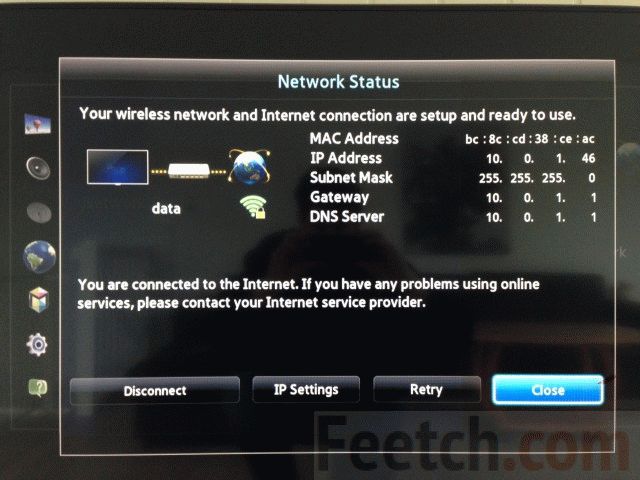
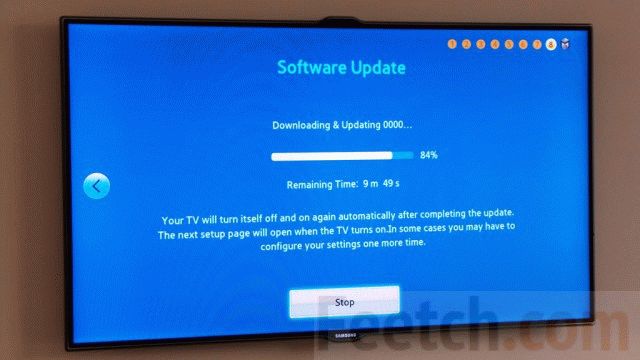








ли со статьей или есть что добавить?